Le Windows Application Store est un endroit idéal pour télécharger des applications et des jeux pour le système d'exploitation Windows.Ici, vous pouvez trouver des applications payantes ainsi que des applications et des jeux gratuits.Mais récemment, de nombreux utilisateurs se sont plaints de nombreux problèmes avec le Windows Store,Par exemple, « Le cache du Windows Store est peut-être corrompu. »
La première étape pour identifier et corriger le problème est : le dépannage.Comme tout autre utilitaire de résolution des problèmes, nous utilisons l'utilitaire de résolution des problèmes de l'application Windows Store pour diagnostiquer et résoudre les problèmes.Dans la plupart des cas, l'utilitaire de résolution des problèmes peut résoudre le problème, et parfois il ne vous informe que du problème.
Si votre Windows Store s'ouvre avec une fenêtre vide, ou si vous ne pouvez pas télécharger ou mettre à jour des applications à partir du Windows Store, vous pouvez rencontrer des problèmes après avoir exécuté l'utilitaire de résolution des problèmes car le cache du Windows Store peut être corrompu.Mais ne vous inquiétez pas !Suivez simplement des étapes simples pour corriger ce problème.
Comment résoudre le problème "Le cache du Windows Store peut être corrompu"
Parcourez cet article pour découvrir 6 façons de résoudre le problème de corruption du cache du Windows Store.
Méthode 1 : réinitialiser votre cache de stockage Windows
étape 1: Ouvrez la fenêtre "Exécuter".Pour ce faire, vous pouvez faire un clic droit sur le bouton "Démarrer" et sélectionner "Exécuter" dans la liste, ou appuyer sur la touche R de votre clavier tout en maintenant enfoncée la touche Windows (touche Windows + R).Maintenant, entrez le répertoire "C: WindowsSystem32" dans la zone de texte de la fenêtre "Exécuter" et appuyez sur Entrée.
(N'oubliez pas que C : est le disque sur lequel Windows est installé. Si Windows est installé sur un autre disque, veuillez remplacer C par ce disque :)
étape 2: Recherchez "WSReset.exe" dans le dossier System32 ouvert.Faites un clic droit et sélectionnez "Exécuter en tant qu'administrateur".
étape 3:Sélectionnez "Oui" dans la fenêtre pop-up qui s'ouvre.
étape 4: Laissez la tâche se terminer, puis redémarrez le Windows Store.
Méthode 2 : créez un nouveau dossier pour stocker le cache du Windows Store
étape 1: Cliquez sur "Poste de travail" / "Ce PC" sur le bureau.Entrez dans le répertoire :
C : UsersAppDataLocalPackagesMicrosoft.WindowsStore_8wekyb3d8bbweLocalState
Vous pouvez simplement coller ce répertoire dans la barre d'adresse d'Explorer.N'oubliez pas de remplacer par le nom d'utilisateur de votre compte.Rappelez-vous encore, C: est le disque sur lequel Windows est installé.
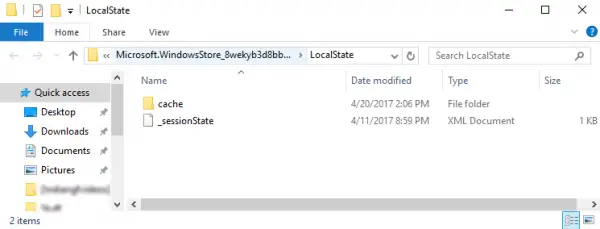
étape 2:Vérifiez maintenant s'il existe des dossiers de cache dans le répertoire ouvert.S'il existe, renommez le dossier en "cache.old".
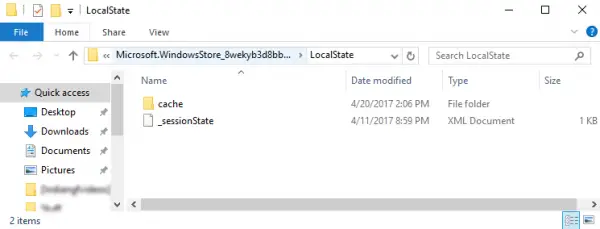
étape 3: Créez un nouveau dossier nommé "cache" dans le même répertoire.
étape 4: Après avoir terminé toutes les étapes ci-dessus, fermez toutes les applications et dossiers ouverts et redémarrez le PC.Essayez d'utiliser l'application Windows Store.Cela peut résoudre le problème que votre cache Windows Store peut être corrompu.Si vous rencontrez toujours le même problème, passez à la méthode suivante.
Méthode 3: Reser l'application Windows Store
La plupart des utilisateurs suivent une règle empirique simple.Si un logiciel ou une application échoue ou ne fonctionne pas correctement, réinitialisez-le.Ici, il y a un problème avec notre application Windows Store.Par conséquent, en le réinitialisant, votre problème peut être résolu.
étape 1: Appuyez sur "Touche Windows + I" sur le clavier et ouvrez les paramètres.Allez maintenant dans la section "Applications".
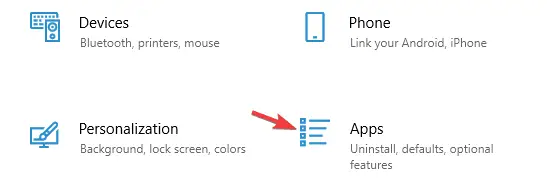
étape 2:Sélectionnez l'application Microsoft Store dans la liste des applications disponibles.Cliquez ensuite sur Options avancées.
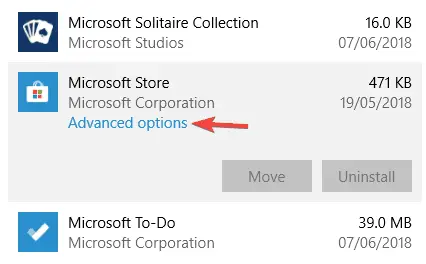
étape 3:Pointez le curseur sur le bouton "Réinitialiser" et cliquez dessus.Sélectionnez "Réinitialiser" dans la boîte de dialogue pour confirmer.
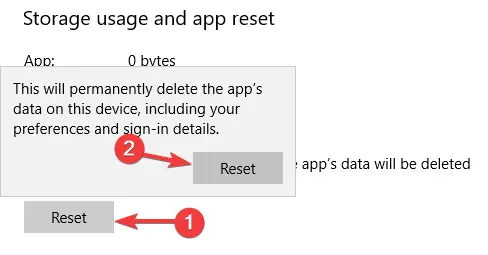
étape 4:Maintenant, vos applications Windows Store ont été réinitialisées aux paramètres par défaut.
Méthode 4: Vérifiez vos paramètres d'heure et de date
De nombreux utilisateurs affirment que le cache du Windows Store peut être endommagé en raison de paramètres d'heure et de date incorrects.Assurez-vous de sélectionner la bonne région dans le paramètre « Heure et date ».Pour faire ça, suit les étapes suivantes.
étape 1:Appuyez sur la touche Windows + I du clavier pour ouvrir la fenêtre des paramètres.Cliquez sur Heure et langue dans la grille des options disponibles.
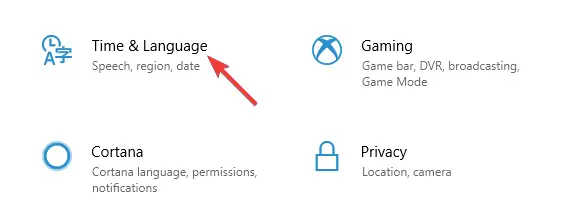
étape 2:Ici, vous pouvez vérifier les paramètres de votre fuseau horaire.Si le réglage du fuseau horaire est incorrect, veuillez sélectionner le fuseau horaire en conséquence.Ou décochez les deux options : "Régler l'heure automatiquement" et "Régler automatiquement le fuseau horaire".
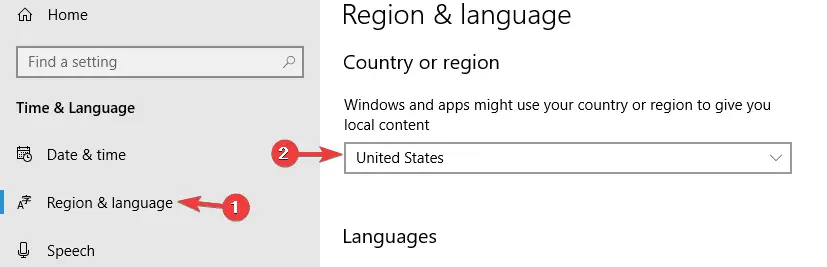
étape 4: Maintenant, modifiez l'heure et la date en conséquence.Assurez-vous de désactiver l'option "Synchroniser automatiquement l'heure".
étape 5:Redémarrer le PC.Ouvrez l'application Windows Store pour vérifier si elle fonctionne correctement.
Méthode 5 : modifiez vos paramètres de confidentialité
Parfois, vos paramètres de confidentialité empêchent les applications de stocker correctement le cache.Par conséquent, vous pouvez résoudre votre problème en modifiant ces paramètres.
étape 1: Cliquez sur "Touche Windows + I" sur le clavier pour ouvrir les paramètres.La fenêtre des paramètres s'ouvrira.
Étape 2:Choisissez la confidentialité.
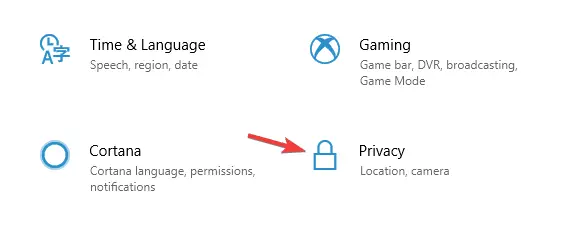
étape 3:Décochez maintenant les 4 options.Redémarrez votre ordinateur.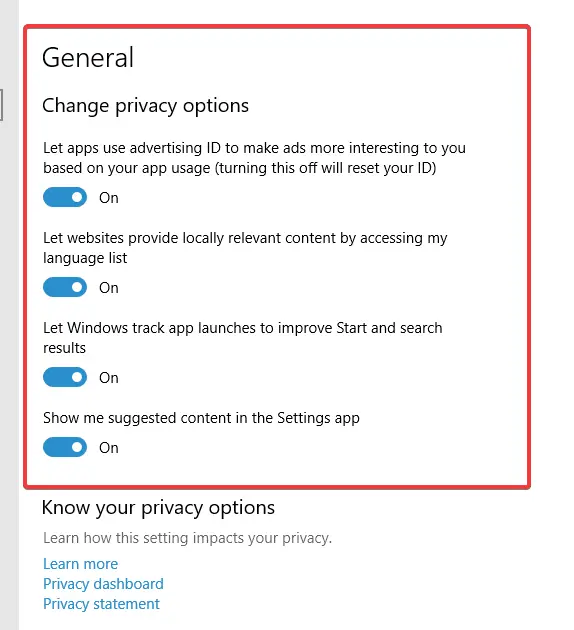
*Remarque : Si cette méthode ne fonctionne pas, veuillez restaurer vos paramètres de confidentialité.
Méthode 6 : désinstallez l'application Windows Store intégrée
Les interférences entre les applications intégrées de Windows et les applications du Windows Store peuvent entraîner des problèmes avec le processus de stockage en cache.Cela peut être la cause du problème de corruption du cache du Windows Store.
étape 1: Tout d'abord, faites un clic droit sur le bouton Démarrer dans le coin inférieur gauche de l'écran.Sélectionnez "Windows PowerShell (Admin)".Cliquez sur "Oui" dans la boîte de dialogue qui s'ouvre.PowerShell s'ouvrira.
étape 2: Tapez maintenant la commande suivante dans PowerShell.
Get-AppxPackage *zunevideo* | Supprimer-AppxPackage
étape 3: Enfin, fermez PowerShell.Maintenant, redémarrez le système et confirmez que l'application "Films" a été désinstallée.Si vous ne pouvez pas désinstaller cette application, essayez de désinstaller d'autres applications Windows.
Cette méthode devrait corriger la corruption du cache du Windows Store.

![Comment résoudre le problème de messagerie Comcast sur iPhone [RÉSOLU] Comment résoudre le problème de messagerie Comcast sur iPhone [RÉSOLU]](https://infoacetech.net/wp-content/uploads/2021/06/5687-photo-1605918321371-584f5deab0a2-150x150.jpg)
![Résoudre le problème que le courrier électronique de Cox continue de demander des mots de passe [RÉSOLU] Résoudre le problème que le courrier électronique de Cox continue de demander des mots de passe [RÉSOLU]](https://infoacetech.net/wp-content/uploads/2021/06/5780-photo-1607079832519-2408ae54239b-150x150.jpg)
![Impossible de récupérer le courrier : le serveur IMAP ne répond pas sur l'iPhone [Corrigé] Impossible de récupérer le courrier : le serveur IMAP ne répond pas sur l'iPhone [Corrigé]](https://infoacetech.net/wp-content/uploads/2022/08/9799-01_cannot_get_mail-150x150.png)
![Zoom : Votre connexion Internet est instable [Corrigé] Zoom : Votre connexion Internet est instable [Corrigé]](https://infoacetech.net/wp-content/uploads/2022/08/9627-01_your_internet_connection_is_unstable-670x71-150x71.jpg)

![Comment voir la version Windows [très simple]](https://infoacetech.net/wp-content/uploads/2023/06/Windows%E7%89%88%E6%9C%AC%E6%80%8E%E9%BA%BC%E7%9C%8B-180x100.jpg)


